参考
- https://blog.csdn.net/weixin_44170512/article/details/103990592
- CUDA 和 TF的版本匹配(在最下面) : https://www.tensorflow.org/install/source_windows
准备步骤
最新版本的TensorFlow2.1.0匹配的是10.1版本的CUDA Toolkit 建议用迅雷下载
-
CUDA下载地址 :
https://developer.nvidia.com/compute/cuda/10.1/Prod/local_installers/cuda_10.1.105_418.96_win10.exe
1.1 安装步骤
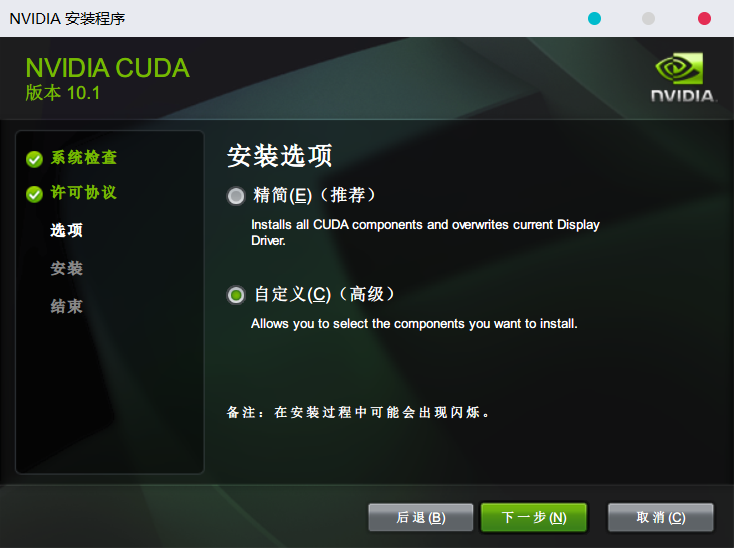
# 注意:
1. 在CUDA选项卡下,取消勾选“Visual Studio Intergration”一项。(这是因为我们并没有使用Visual Studio开发环境)
2. 在“Driver Components”选项卡下,比较当前版本信息和安装版本信息。若当前版本高于安装版本,则取消勾选“Display Driver”;若当前版本低于或等于安装版本,保留默认信息安装即可。
3. 注意: 我的Display Driver当前版本是高于新版本的,所以不用装这个,取消勾选就行了
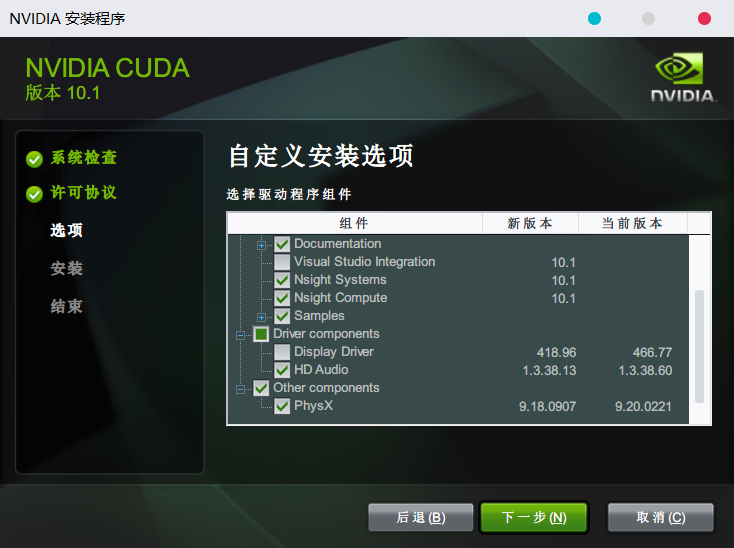
## 注意:
1. 这个安装位置一般默认就好,如果你C盘不够大就修改下默认位置,然后下一步就开始安装了
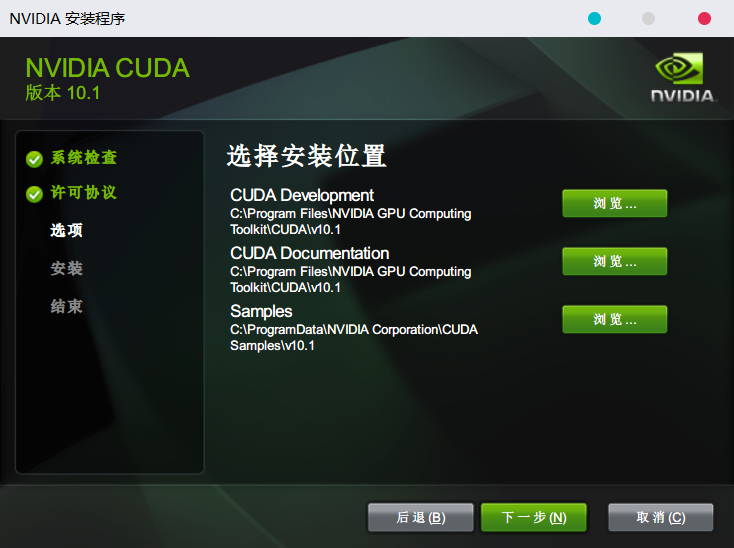
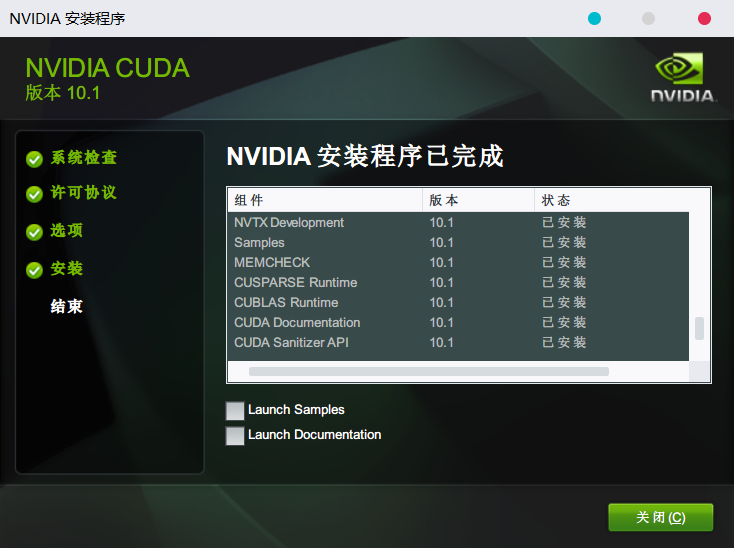
1.2 测试是否安装成功
## 测试
1. 输入 nvcc -V 测试
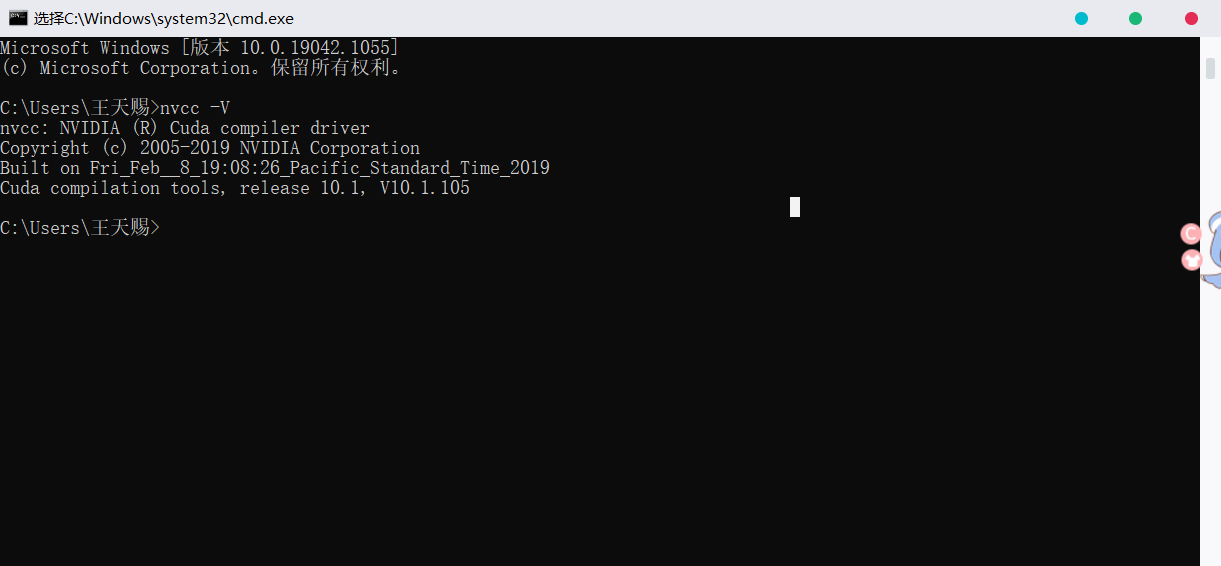
2.CUDNN 神经网络加速库
2.1 下载地址
## 所有版本下载地址 : https://developer.nvidia.com/rdp/cudnn-archive
## v8.0.5 下载地址(使用迅雷下载) :
- https://developer.nvidia.com/compute/machine-learning/cudnn/secure/8.0.5/10.1_20201106/cudnn-10.1-windows10-x64-v8.0.5.39.zip
## 注意
- 我们一定要选择与安装的CUDA版本相匹配的cuDNN,即选择Download cuDNN v8.0.5 (November 9th, 2020), for CUDA 10.1
2.2 安装
## 注意
- 将下载后的CUDNN压缩包解压后,将里面的cuda文件夹重命名为cudnn805然后复制到CUDA的安装目录
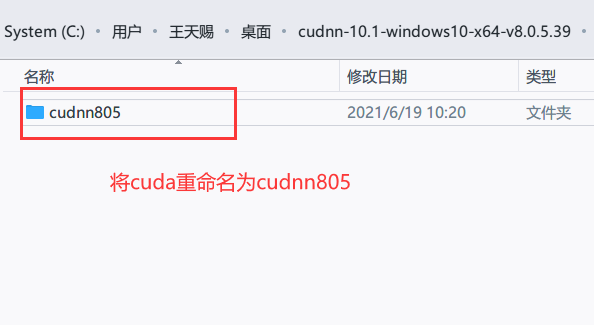
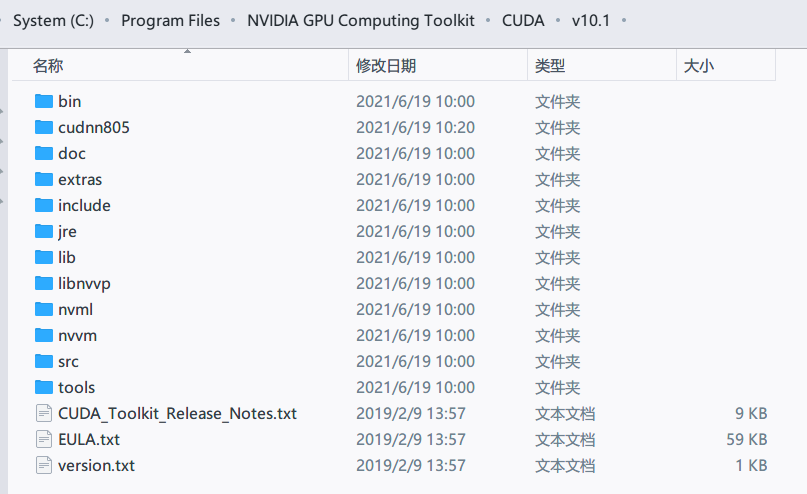
2.3 配置环境变量
## 1. 打开系统环境变量
## 2. 找到path 添加刚才添加的cudnn805文件夹下的bin目录的环境变量 然后点击上移移动到最上面
## 3. 仔细检查后点击确定保存即可
- C:\Program Files\NVIDIA GPU Computing Toolkit\CUDA\v10.1\cudnn805\bin
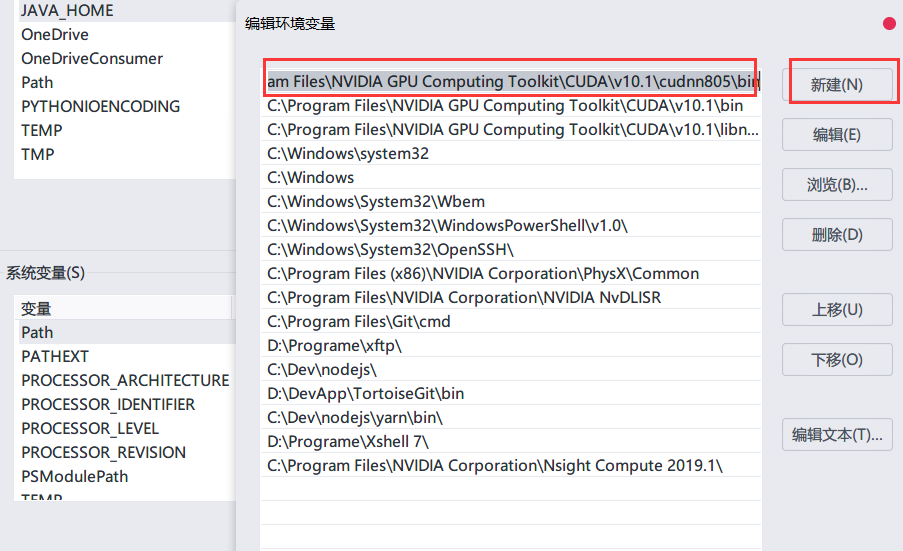










 本文详细介绍了如何在Windows系统中安装和配置CUDA 10.1和TensorFlow 2.1.0。关键步骤包括:取消VisualStudioIntegration的勾选,根据当前驱动版本选择是否安装DisplayDriver,以及选择与CUDA版本匹配的cuDNN v8.0.5进行下载和安装,并将其添加到CUDA安装目录。最后,通过配置环境变量确保系统能够识别cuDNN。
本文详细介绍了如何在Windows系统中安装和配置CUDA 10.1和TensorFlow 2.1.0。关键步骤包括:取消VisualStudioIntegration的勾选,根据当前驱动版本选择是否安装DisplayDriver,以及选择与CUDA版本匹配的cuDNN v8.0.5进行下载和安装,并将其添加到CUDA安装目录。最后,通过配置环境变量确保系统能够识别cuDNN。















 3489
3489

 被折叠的 条评论
为什么被折叠?
被折叠的 条评论
为什么被折叠?










